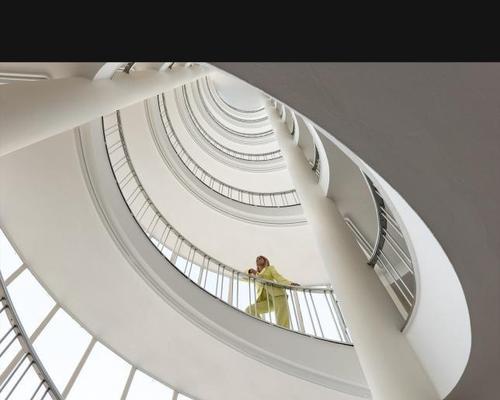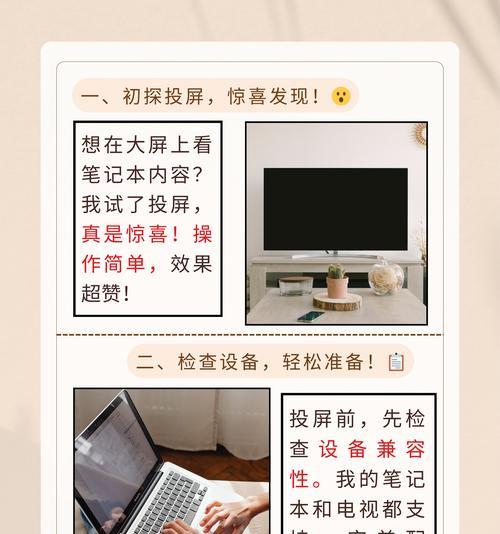当您使用联想笔记本电脑时,了解内存卡(RAM)的查看方法是非常重要的。正确管理和监控电脑内存可以帮助您优化系统性能,避免程序运行缓慢或崩溃的问题。本文将详细介绍如何查看联想笔记本内存卡信息,步骤清晰,确保即使是电脑初学者也能轻松掌握。
如何查看联想笔记本内存卡信息
1.通过系统设置查看内存
这是最简便的方法来快速查看电脑的基本内存信息。
步骤:
打开电脑,点击左下角的“开始”按钮。
在搜索框内输入“系统信息”,在出现的程序列表中找到并打开它。
在系统窗口左侧,点击“系统概述”。
在右侧窗口中找到“设备规格”下的“已安装的RAM”一项,这里会显示您的笔记本当前安装的内存大小。
这种方法可以了解总内存大小,但不能提供关于内存卡的更详细信息,例如品牌、型号等。
2.使用任务管理器查看内存使用情况
任务管理器提供了关于电脑内存使用情况的更清晰视图。
步骤:
可以通过按`Ctrl+Shift+Esc`快捷键快速打开任务管理器,或者右击任务栏,选择“任务管理器”。
点击“性能”标签页,然后选择“内存”。
在这里,您可以查看到内存的使用量、速度以及插槽使用信息。
任务管理器不仅可以显示内存的大小,还能展示内存的使用状态,包括占用百分比,当前运行的应用程序对内存的占用情况等。
3.利用第三方软件查看内存详细信息
如果您需要更多关于内存卡的详细信息,如品牌、型号、速度和插槽位置,可以使用第三方硬件检测软件。
常用软件:
CPUZ
Speccy
HWMonitor
使用步骤(以CPU-Z为例):
访问CPUZ官方网站下载并安装该软件。
打开CPUZ后,点击“Memory”标签页。
在此页面,您可以找到关于内存的详细信息,包括制造商、型号、频率、时序等。
请注意,在使用第三方软件时,确保从官方网站或可信的源下载,避免潜在的安全风险。
4.BIOS设置中查看内存详细信息
在某些情况下,您可以直接在BIOS设置中查看内存卡信息。
步骤:
重启计算机,并在启动过程中按F1或特定的键进入BIOS设置(不同型号电脑可能有所不同,请参照联想笔记本的使用说明书)。
在BIOS中,查找内存信息显示的部分。通常可以在“芯片组”、“内存”或“硬件监控”等选项中找到内存信息。
记录您需要的信息,然后保存并退出BIOS设置。
常见问题解答
Q1:联想笔记本最高支持多大内存?
A1:联想笔记本支持的最大内存容量因不同型号而异。建议查阅联想官方网站或使用第三方硬件检测软件查看您笔记本的最大支持容量。
Q2:内存卡升级需要注意什么?
A2:内存卡升级时,需要注意内存类型(如DDR3、DDR4等)、最大支持频率以及兼容性问题。建议在购买前咨询专业人员或查看联想官方推荐内存列表。
Q3:如何选择适合的内存卡?
A3:选择内存卡时,要根据您的笔记本型号和最大支持的内存规格进行挑选。同时,应注意内存卡的品牌和售后保证,选择口碑较好且有稳定供应的品牌。
综上所述
通过以上几种方法,无论您是希望查看内存的大致容量,还是需要详细的技术参数和监控内存使用情况,都可以轻松完成。了解这些信息有助于您更好地维护和升级您的联想笔记本电脑。如果在操作过程中遇到困难,建议咨询专业人士或联想官方客服获取帮助。